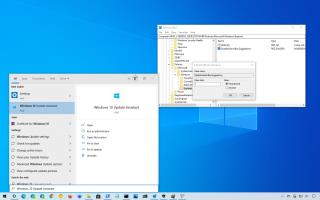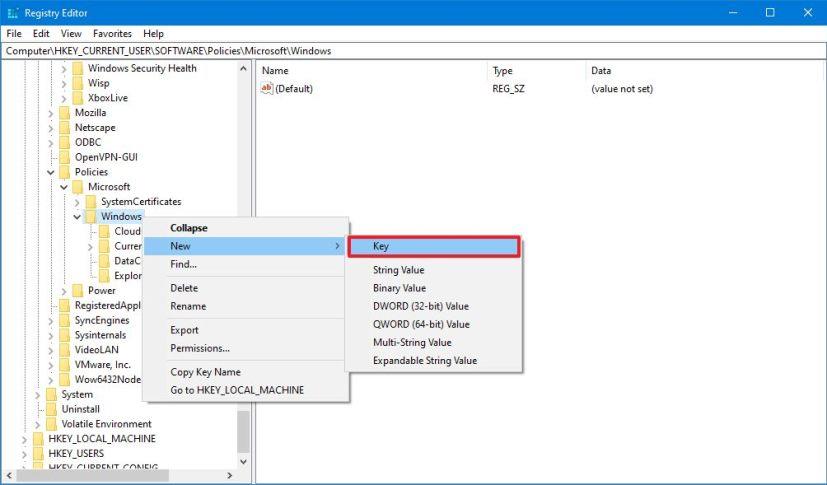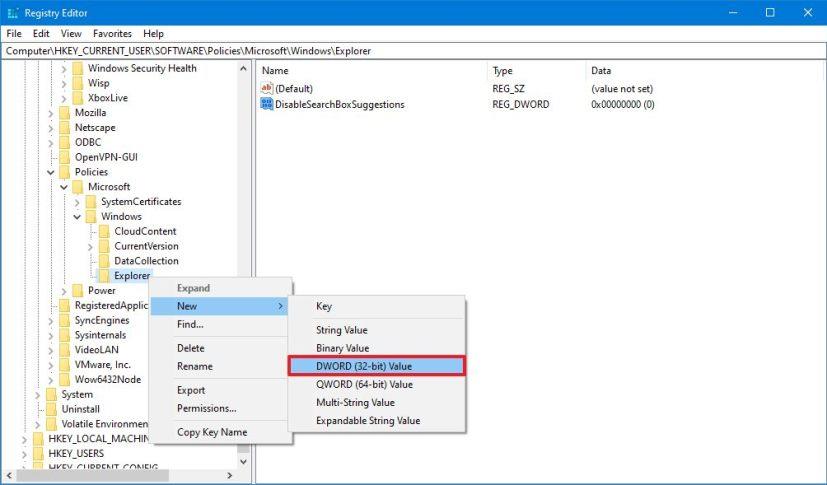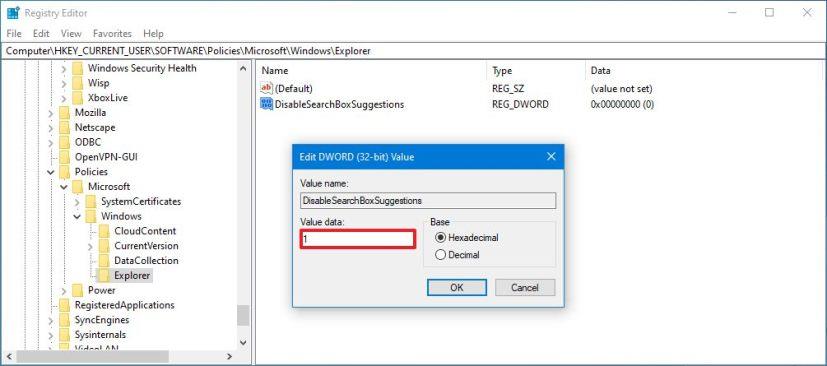Registry bao gồm tùy chọn “DisableSearchBoxSuggestions” cho phép bạn tắt kết quả từ Bing trong menu Start cho Windows 10 phiên bản 2004 và 20H2 .
Trên Windows 10, tìm kiếm đã được chuyển đổi thành một tính năng không chỉ là một công cụ để tra cứu các ứng dụng và tệp. Nó cũng là một công cụ để tìm hầu như mọi thứ, bao gồm cả nội dung từ web, nhưng nó không phải là thứ mà ai cũng muốn.
Trong các phiên bản trước , bạn có thể định cấu hình cài đặt Sổ đăng ký để tắt tính năng xem trước kết quả tìm kiếm trên web, nhưng các cài đặt này đã bị xóa và chúng không còn khả dụng trong các phiên bản mới nhất của hệ điều hành. Tuy nhiên, nếu bạn không muốn nhận đề xuất web, Windows 10 bao gồm cài đặt Đăng ký mới (thông qua Microsoft Community và Windows mới nhất ) để tắt kết quả web cho Windows Search trong menu Bắt đầu (hoặc hộp tìm kiếm trong Thanh tác vụ)
Trong hướng dẫn này , bạn sẽ tìm hiểu các bước để tắt đề xuất kết quả web hộp tìm kiếm trên Windows 10.
Tắt đề xuất tìm kiếm web trong menu Bắt đầu trên Windows 10
Cảnh báo: Việc thay đổi Sổ đăng ký có thể làm hỏng cài đặt Windows của bạn nếu nó không được thực hiện đúng cách. Giả định rằng bạn biết mình đang làm gì và trước đó bạn đã tạo một bản sao lưu đầy đủ cho máy tính của mình . Tiến hành một cách thận trọng và sử dụng điều này như là quá trình hành động cuối cùng.
Để tắt đề xuất hộp tìm kiếm, hãy sử dụng các bước sau:
-
Mở Start trên Windows 10.
-
Tìm kiếm regedit và nhấp vào kết quả trên cùng để mở Registry.
-
Duyệt đến đường dẫn sau:
HKEY_CURRENT_USER \ SOFTWARE \ Policies \ Microsoft \ Windows
-
Bấm chuột phải vào phím (thư mục) Windows, chọn Mới và bấm vào Chìa khóa .
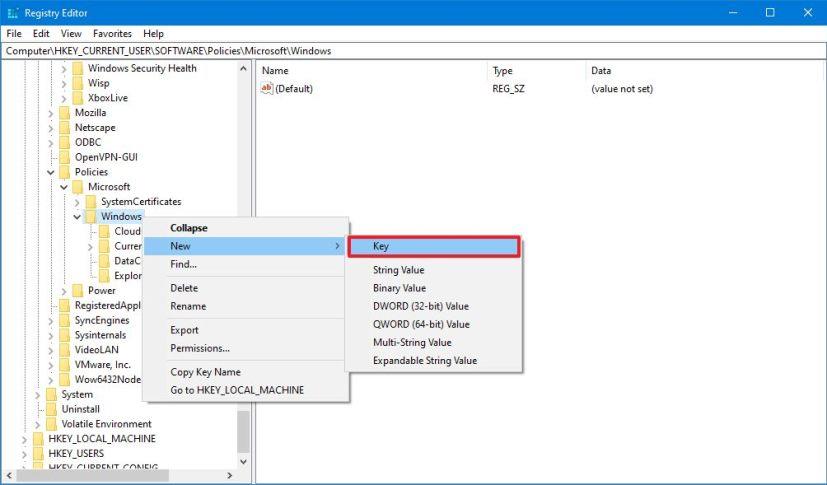
Khóa Registry Explorer
-
Đặt tên cho phím là Explorer và nhấn Enter .
Lưu ý nhanh: Nếu khóa “Explorer” đã tồn tại, bạn không cần tạo nó.
-
Bấm chuột phải vào khóa mới tạo, chọn Mới và bấm vào Giá trị DWORD (32-bit) .
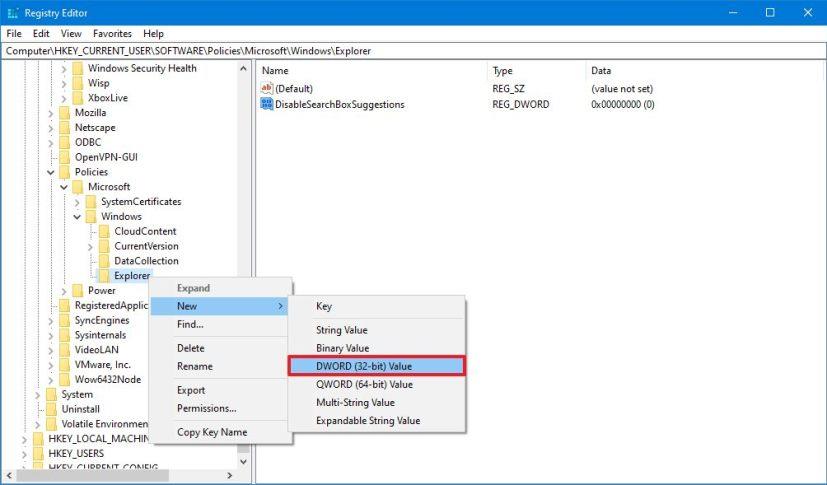
Tạo khóa bên trong Explorer
-
Đặt tên cho khóa là DisableSearchBoxSuggestions và nhấn Enter .
-
Bấm đúp vào DWORD mới được tạo và đặt giá trị từ 0 thành 1 .
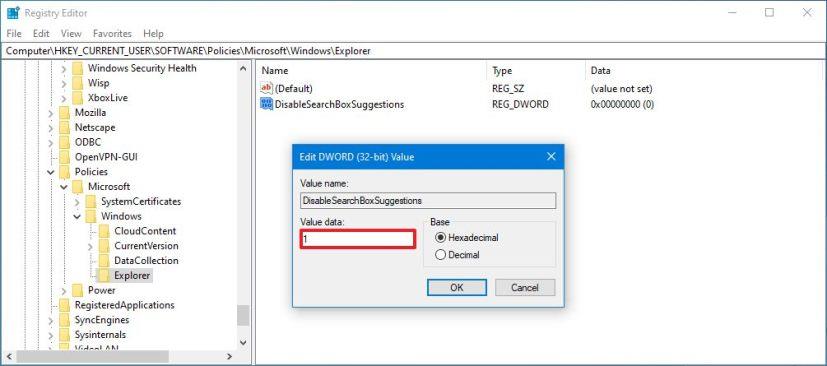
DisableSearchBoxSuggestions
-
Nhấp vào nút OK .
-
Khởi động lại máy tính của bạn.
Khi bạn hoàn thành các bước, tìm kiếm bất kỳ thứ gì thông qua menu Bắt đầu (hộp tìm kiếm), bạn sẽ không còn thấy kết quả Bing nữa và tìm kiếm nội dung địa phương sẽ được cải thiện.
Nếu bạn muốn hoàn nguyên các thay đổi, bạn luôn có thể sử dụng các hướng dẫn tương tự ở trên, nhưng ở bước số 4 , hãy nhấp đúp vào khóa DisableSearchBoxSuggestions và đặt giá trị của nó thành 0 .